Pembaruan Windows adalah komponen yang dapat menjadwalkan dan secara otomatis mengunduh dan menginstal pembaruan keamanan penting untuk versi Windows Anda di latar belakang tanpa pengguna harus berinteraksi dengan proses. Walaupun fitur ini bisa sangat berguna bagi banyak pengguna Windows untuk menjaga komputer mereka tetap mutakhir, itu juga bisa sangat menyakitkan juga karena ada satu atau dua masalah yang dapat muncul dan mengejutkan Anda ketika Anda tidak mengharapkan atau menginginkannya.
Setiap kali Anda menginstal Pembaruan Windows yang mengharuskan Anda untuk me-restart komputer Anda, Anda harus me-restart itu atau terganggu dengan pesan pop-up yang memberitahu Anda bahwa komputer perlu memulai kembali untuk menyelesaikan menginstal pembaruan. Meskipun Anda dapat memilih untuk menunda restart selama beberapa jam secara manual, Anda sebenarnya perlu memberi tahu Windows karena tergantung pada konfigurasi, Windows tetap dapat me-restart komputer tanpa sepengetahuan Anda!

Jika Windows sedang mencoba untuk menginstal pembaruan kritis pada jadwal atau pada kesempatan berikutnya yang tersedia yang memerlukan reboot, itu akan muncul dialog restart. Tetapi itu juga akan menunjukkan timer yang secara otomatis akan reboot komputer Anda untuk menyelesaikan pembaruan, apakah Anda mau atau tidak. Ini dapat menyebabkan pekerjaan yang hilang atau Anda dapat kehilangan unduhan besar dll. Ada beberapa cara untuk menghentikan ini terjadi, berikut adalah 5 solusi bagi Anda untuk melihat yang akan menghentikan Windows reboot secara otomatis setelah pembaruan. 1. Mengedit Registry
Cara paling berguna untuk mematikan hitung mundur pembaruan terjadwal dan reboot adalah dengan mengedit atau menambahkan kunci ke dalam registri sistem. Ini akan memberi tahu Pembaruan Windows untuk tidak me-reboot secara otomatis bahkan jika pembaruan memerlukannya. Untuk mempermudah, berikut adalah file .reg yang dapat Anda unduh dan cukup klik dua kali untuk mengekspor nilai ke dalam registri yang berfungsi pada semua versi Windows.
Unduh Nonaktifkan Pembaruan Pembaruan Windows .reg
Untuk mengedit registri secara manual:
1. Buka Regedit dan navigasikan ke:
HKEY_LOCAL_MACHINE \ SOFTWARE \ Policies \ Microsoft \ Windows
2. Pada tombol Windows, klik kanan dan buat kunci baru yang disebut WindowsUpdate, lalu klik kanan pada WindowsUpdate dan buat kunci baru yang disebut AU.
3. Klik kanan pada AU -> Nilai DWORD baru, sebut saja NoAutoRebootWithLoggedOnUsers. Kemudian klik dua kali dan masukkan nilai 1. Tutup Regedit.

Hasil edit ini memang membutuhkan reboot untuk menyelesaikan prosesnya. Ada juga alat kecil oleh Intelliadmin yang disebut AutoRebootSetter yang melakukan hal yang persis sama, tetapi juga dapat mengaktifkan kembali pengaturan tersebut jika diinginkan.
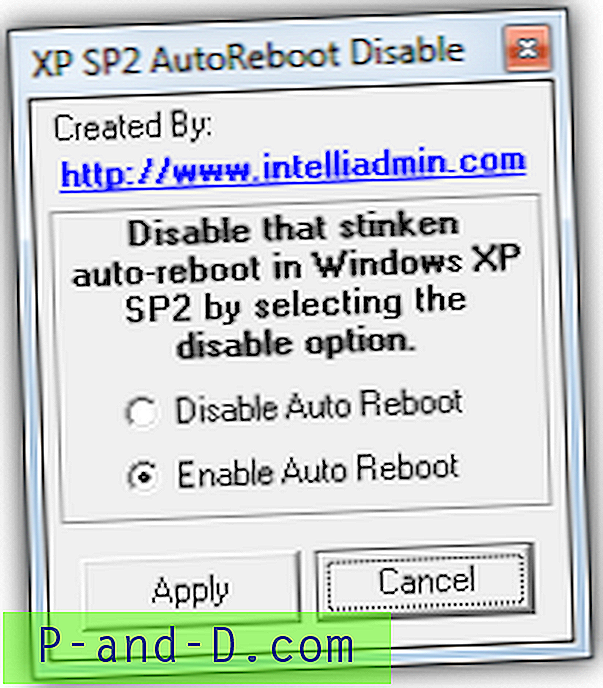
Jalankan saja dan pilih opsi yang Anda inginkan, diikuti oleh Terapkan. Hak istimewa administrator diperlukan. Meskipun dikatakan untuk Windows XP SP2 dalam program ini, kunci registri masih sama sehingga juga berfungsi di versi Windows yang lebih baru.
2. Menghentikan Layanan Pembaruan Windows
Untuk menyingkirkan reboot otomatis dan menghentikan pembaruan Windows sepenuhnya untuk jangka waktu tertentu, opsi sederhana adalah menghentikan Layanan Pembaruan Windows. Tidak ada pembaruan yang akan diinstal saat dimatikan tetapi layanan akan restart dan komputer akan kembali normal setelah reboot. Jika komputer tidak di-boot ulang atau dimatikan selama berhari-hari, metode ini perlu digunakan dengan hati-hati.
Pergi ke Control Panel -> Administrative Tools -> Services, klik kanan pada "Pembaruan Windows" dan klik Stop. Pengguna Windows XP harus menghentikan layanan "Pembaruan Otomatis". Lakukan sebaliknya atau reboot untuk memulai layanan lagi.
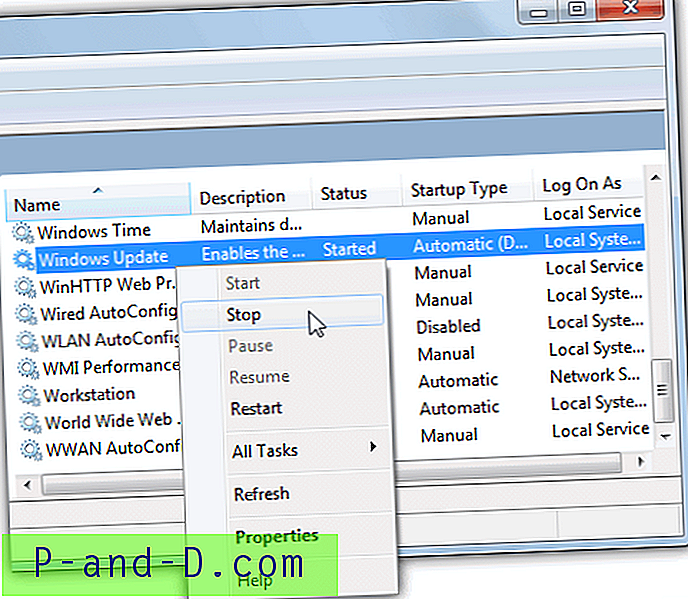
Jika Anda ingin cara cepat untuk melakukan itu, menggunakan perintah "mulai bersih" melalui command prompt adalah opsi. Sebagai alternatif, dimungkinkan untuk membuat pintasan desktop seperti yang kami buat di sini untuk Anda, satu untuk menghentikan layanan dan lainnya untuk memulai kembali jika Anda tidak ingin me-reboot sistem.
Mulai / Hentikan Pintasan Pembaruan Windows | Pintasan untuk Windows XP
Alat kecil yang dapat Anda tempatkan di desktop untuk menghentikan layanan untuk Anda adalah Leave Me Alone! . Yang harus Anda lakukan adalah menjalankannya dan klik tombolnya, kemudian "Pembaruan Windows" atau "Pembaruan Otomatis" akan dihentikan sampai Anda memulai kembali layanan atau reboot.
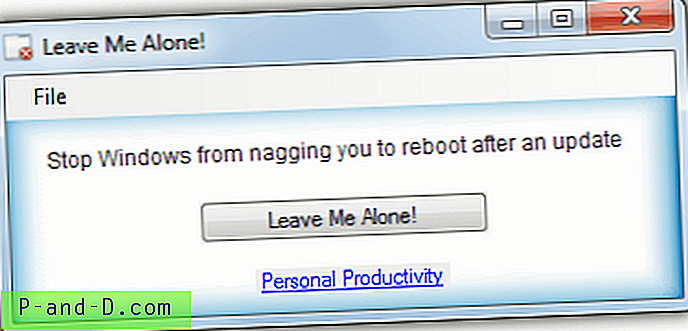
Sesuatu Tinggalkan Aku Sendiri! tidak lakukan adalah me-restart layanan lagi untuk Anda.
1 2Berikutnya › Lihat semua




